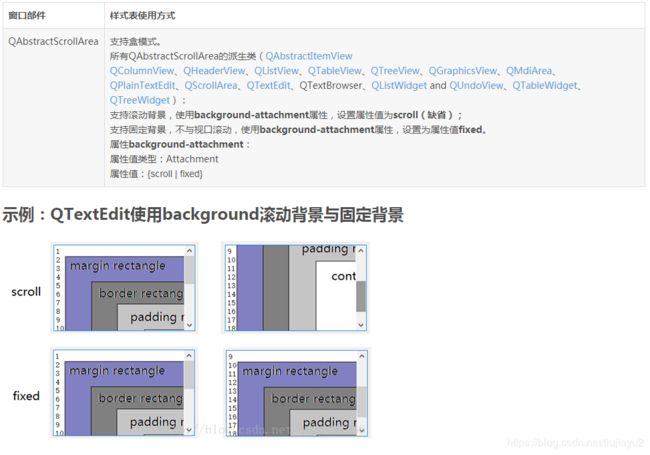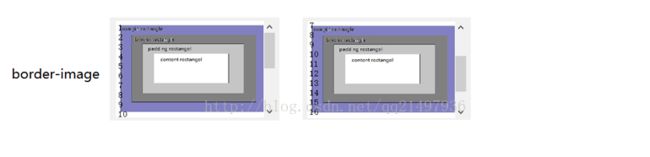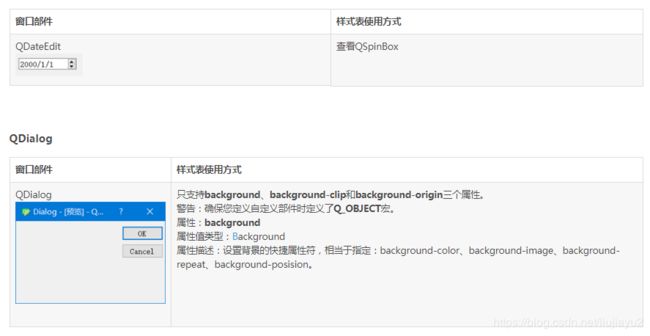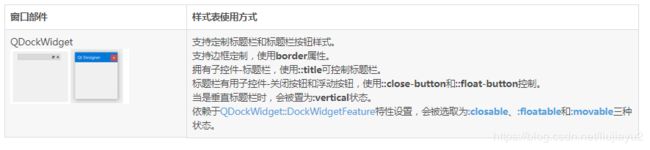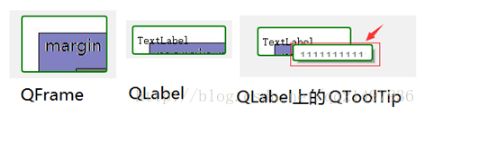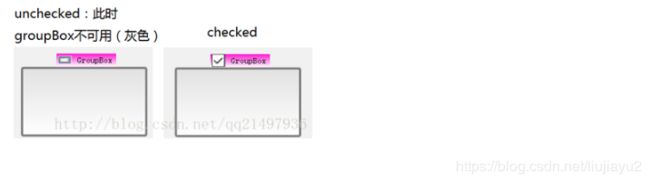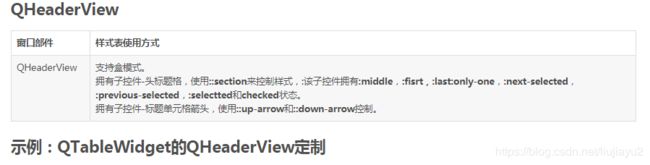《qss样式表笔记大全(二):可设置样式的窗口部件列表(上)(包含相关示例)》
**
可设置样式的窗口部件列表
QAbstractScrollArea(滚动区域:随视口滚动背景、固定背景)
扩展:固定平铺拉伸满视口背景
QTextEdit{
border-image: url(E:/1.jpg);
}
示例:QCheckBox::indicator定制
QCheckBox {
spacing: 5px;
}
QCheckBox::indicator {
width: 13px;
height: 13px;
}
QCheckBox::indicator:unchecked {
background-color: rgb(60, 0, 0);
}
QCheckBox::indicator:unchecked:hover {
background-color: rgb(120, 0, 0);
}
QCheckBox::indicator:unchecked:pressed {
background-color: rgb(180, 0, 0);
}
QCheckBox::indicator:checked {
background-color: rgb(0, 60, 0);
}
QCheckBox::indicator:checked:hover {
background-color: rgb(0, 120, 0);
}
QCheckBox::indicator:checked:pressed {
background-color: rgb(0, 180, 0);
}
QCheckBox::indicator:indeterminate:hover {
background-color: rgb(0, 0, 255);
}
QCheckBox::indicator:indeterminate:pressed {
background-color: rgb(0, 0, 255, 100);
}
示例:QComboBox定制
QComboBox {
border: 1px solid gray; /* border: 宽度 线类型 颜色 */
border-radius: 3px;
padding: 1px 18px 1px 3px;
min-width: 6em;
}
QComboBox:editable {
background: white;
}
QComboBox:!editable, QComboBox::drop-down:editable {
background: qlineargradient(x1: 0, y1: 0, x2: 0, y2: 1,
stop: 0 #E1E1E1, stop: 0.4 #DDDDDD,
stop: 0.5 #D8D8D8, stop: 1.0 #D3D3D3);
}
/* QComboBox gets the "on" state when the popup is open */
QComboBox:!editable:on, QComboBox::drop-down:editable:on {
background: qlineargradient(x1: 0, y1: 0, x2: 0, y2: 1,
stop: 0 #D3D3D3, stop: 0.4 #D8D8D8,
stop: 0.5 #DDDDDD, stop: 1.0 #E1E1E1);
}
QComboBox:on { /* shift the text when the popup opens */
padding-top: 3px;
padding-left: 4px;
}
QComboBox::drop-down {
subcontrol-origin: padding;
subcontrol-position: top right;
width: 15px;
border-left-width: 1px;
border-left-style: solid; /* just a single line */
border-left-color: darkgray;
border-top-right-radius: 3px; /* same radius as the QComboBox */
border-bottom-right-radius: 3px;
}
QComboBox::down-arrow {
/* image: url(E:/1.jpg);*/
border-image: url(E:/1.jpg);
}
QComboBox::down-arrow:on { /* shift the arrow when popup is open */
top: 1px;
left: 1px;
}

注意:增加test1 test22… 单项的高度(ui->comboBox->setView(new QListView(); 添加图片),
QComboBox QAbstractItemView::item { min-height: 110px; min-width: 40px; }
QDateEdit(参照QSpinBox)
QDockWidget
QDoubleSpinBox(查看QSpinBox)
QFrame
示例:QFrame定制
QFrame, QLabel, QToolTip{
border: 2px solid green; /* border: 宽度 线类型 颜色 */
border-radius: 4px;
padding: 2px; /* 边界都内部矩形的宽度 */
background-image: url(E:/1.jpg);
}
QGroupBox
示例:QGroupBox定制
QGroupBox {
background-color: qlineargradient(x1: 0, y1: 0, x2: 0, y2: 1,
stop: 0 #E0E0E0,
stop: 1 #FFFFFF);
border: 2px solid gray; /* 右图border: 4px solid gray; */
border-radius: 5px;
margin-top: 1ex; /* 右图margin-top: 4ex; */
}
QGroupBox::title {
subcontrol-origin: margin;
subcontrol-position: top center; /* position at the top center */
padding: 0 3px;
background-color: qlineargradient( x1: 0, y1: 0, x2: 0, y2: 1,
stop: 0 #FF0ECE,
stop: 1 #FFFFFF);
}

当在代码或者ui中将GroupBox设置为checkable=true时,如下:
QGroupBox {
background-color: qlineargradient(x1: 0, y1: 0, x2: 0, y2: 1,
stop: 0 #E0E0E0, stop: 1 #FFFFFF);
border: 4px solid gray;
border-radius: 5px;
margin-top: 24px; /* leave space at the top for the title */
}
QGroupBox::title {
subcontrol-origin: margin;
subcontrol-position: top center; /* position at the top center */
padding: 0 3px;
background-color: qlineargradient( x1: 0, y1: 0, x2: 0, y2: 1,
stop: 0 #FF0ECE,
stop: 1 #FFFFFF);
}
QGroupBox::indicator {
width: 24px;
height: 24px;
}
QGroupBox::indicator:unchecked {
image: url(E:/1.jpg);
}
示例:QTableWidget的QHeaderView定制
QHeaderView::section {
background-color: qlineargradient( x1:0, y1:0, x2:0, y2:1,
stop:0 #616161,
stop: 0.5 #505050,
stop: 0.6 #434343, stop:1 #656565);
color: white;
padding-left: 4px;
border: 1px solid #6c6c6c;
}
QHeaderView::section:checked
{
background-color: red;
}
/* 以下图标,只有在设置允许sortingEnable排序后,点击表头才会出现*/
QHeaderView::down-arrow {
width:24px;
height:24px;
image: url(E:/arrow-down.jpg);
}
QHeaderView::up-arrow {
width:24px;
height:24px;
image: url(E:/arrow-up.jpg);
}